
إضافة أو تغيير الصفوف والأعمدة في Pages لـ iCloud
يمكنك إضافة صفوف وأعمدة وحذفها وإعادة ترتيبها في جدول. يوجد ثلاثة أنواع من الصفوف والأعمدة:
صفوف وأعمدة النص الأساسي: تحتوي خلايا النص الأساسي على بيانات الجدول، وتظهر أسفل صفوف الرأس وإلى يسار أعمدة الرأس.
صفوف وأعمدة الرأس (إن وجدت): تظهر هذه في الجانب العلوي والأيسر من الجدول. عادةً ما يكون لون الخلفية مختلفًا عن صفوف النص الأساسي، ويتم استخدامها عادةً لتحديد ما يحتويه الصف أو العمود. لا يتم استخدام البيانات الموجودة في خلايا الرأس في العمليات الحسابية، ولكن يمكن استخدام النص الموجود في خلية الرأس في الصيغ للإشارة إلى الصف أو العمود بالكامل.
يمكن أن يحتوي الجدول على ما يصل إلى خمسة صفوف وأعمدة للرأس.
صفوف التذييل (إن وجدت): تظهر هذه في أسفل الجدول. يمكن أن يحتوي الجدول على ما يصل إلى خمسة صفوف تذييل.
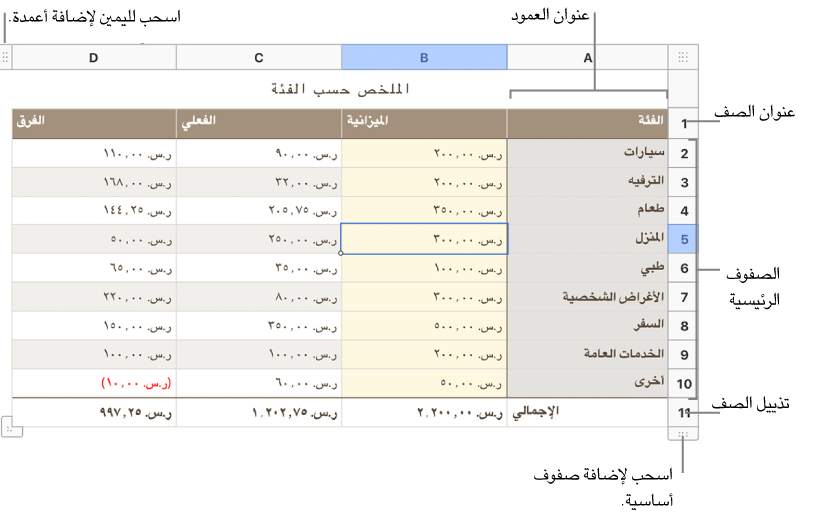
إضافة أو إزالة الصفوف والأعمدة
يمكنك إضافة صفوف أو أعمدة إلى الحواف السفلية أو اليمنى للجدول، أو إدراج صفوف أو أعمدة جديدة بين الأعمدة الموجودة.
انقر فوق الجدول، ثم قم بأحد الإجراءات التالية:
إدراج أو حذف صف أو عمود داخل الجدول: قم بتحريك المؤشر فوق رقم الصف أو حرف العمود، وانقر فوق السهم، ثم اختر عنصرًا.
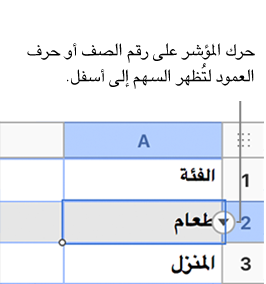
إضافة أو حذف صفوف أو أعمدة على حافة الجدول: لإضافة صفوف، انقر فوق مقبض الصف في الزاوية السفلية اليمنى من الجدول، ثم انقر فوق الأسهم لزيادة أو تقليل عدد الصفوف. لإضافة أعمدة، انقر فوق مقبض العمود في الزاوية العلوية اليسرى من الجدول، ثم انقر فوق الأسهم لزيادة أو تقليل عدد الأعمدة.
ملاحظة: يمكنك استخدام عناصر التحكم هذه لحذف صفوف أو أعمدة فارغة فقط.
إدراج صفوف أو أعمدة متعددة في نفس الوقت: في أي مكان في الجدول، حدد عددًا من الصفوف أو الأعمدة مساويًا لعدد الصفوف أو الأعمدة التي تريد إدراجها. وانقر فوق السهم الموجود بجوار رقم الصف أو حرف العمود المحدد، ثم اختر إضافة صفوف لأعلى أو أسفل، أو إضافة أعمدة قبل التحديد الحالي أو بعده.
حذف صفوف أو أعمدة متعددة في نفس الوقت: حدد الصفوف أو الأعمدة التي تريد حذفها، وانقر فوق السهم الموجود بجوار رقم الصف أو حرف العمود المحدد، ثم اختر "حذف الصفوف المحددة" أو "حذف الأعمدة المحددة".
إضافة صفوف الرأس أو أعمدة الرأس أو صفوف التذييل وإزالتها
تؤدي إضافة صفوف الرأس أو أعمدة الرأس أو صفوف التذييل إلى تحويل الصفوف أو الأعمدة الموجودة إلى رؤوس أو تذييلات. على سبيل المثال، إذا كان لديك بيانات في الصف الأول من الجدول وقمت بإضافة صف رأس، يتم تحويل الصف الأول إلى صف رأس يحتوي على نفس البيانات.
انقر على الجدول.
انقر فوق "جدول" في الجزء العلوي من الشريط الجانبي
 "تنسيق" على اليسار.
"تنسيق" على اليسار.انقر فوق القوائم المنبثقة "الرؤوس والتذييلات"، ثم اختر رقمًا.
نقل الصفوف أو الأعمدة
انقر على الجدول.
حدد واحد أو أكثر من الصفوف أو الأعمدة، ثم قم بأي مما يلي:
نقل الصفوف إلى موقع جديد في الجدول: قم بالسحب لأعلى أو أسفل صف آخر.
نقل الصفوف إلى موقع جديد في الجدول: قم بالسحب لأعلى أو أسفل صف آخر.
تغيير حجم الصفوف أو الأعمدة
انقر على الجدول.
حدد واحد أو أكثر من الصفوف أو الأعمدة، ثم قم بأي مما يلي:
تغيير الحجم تلقائيًا لملاءمة المحتوى: حرك المؤشر فوق رقم الصف أو حرف العمود، وانقر فوق السهم الذي يظهر، ثم اختر "ملاءمة الارتفاع للمحتوى" أو "ملاءمة العرض للمحتوى".
تغيير الحجم بحرّية: ضع المؤشر على الخط الموجود أسفل رقم الصف، أو على الخط الموجود إلى يسار حرف العمود، حتى يتغير شكل المؤشر (يصبح على شكل خط بسهمين يمتدان على كلا الجانبين). اسحب في الاتجاه الذي تريد تغيير حجمه.